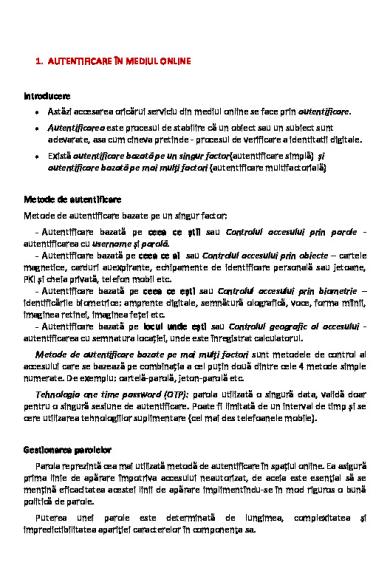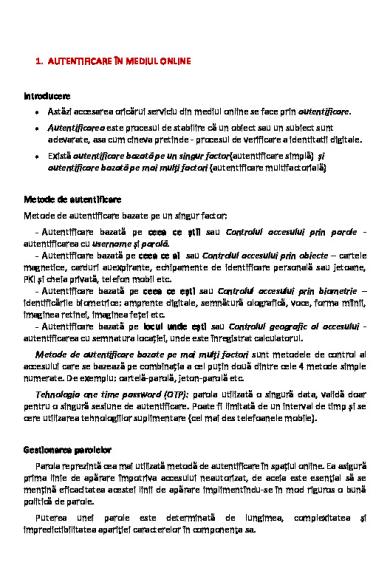1. AUTENTIFICARE ÎN MEDIUL ONLINE Introducere
Astăzi accesarea oricărui serviciu din mediul online se face prin autentificare.
Autentificarea este procesul de stabilire că un obiect sau un subiect sunt adevarate, asa cum cineva pretinde - procesul de verificare a identitatii digitale.
Există autentificare bazată pe un singur factor(autentificare simplă) și autentificare bazată pe mai mulți factori (autentificare multifactorială)
Metode de autentificare Metode de autentificare bazate pe un singur factor: - Autentificare bazată pe ceea ce știi sau Controlul accesului prin parole autentificarea cu username și parolă. - Autentificare bazată pe ceea ce ai sau Controlul accesului prin obiecte – cartele magnetice, carduri auexpirante, echipamente de identificare personală sau jetoane, PKI și cheia privată, telefon mobil etc. - Autentificare bazată pe ceea ce ești sau Controlul accesului prin biometrie – identificările biometrice: amprente digitale, semnătură olografică, voce, forma mîinii, imaginea retinei, imaginea feței etc. - Autentificare bazată pe locul unde ești sau Controlul geografic al accesului autentificarea cu semnatura locației, unde este înregistrat calculatorul. Metode de autentificare bazate pe mai mulți factori sunt metodele de control al accesului care se bazează pe combinația a cel puțin două dintre cele 4 metode simple numerate. De exemplu: cartelă-parolă, jeton-parolă etc. Tehnologia one time password (OTP): parola utilizată o singură data, validă doar pentru o singură sesiune de autentificare. Poate fi limitată de un interval de timp și se cere utilizarea tehnologiilor suplimentare (cel mai des telefoanele mobile). Gestionarea parolelor Parola reprezintă cea mai utilizată metodă de autentificare în spațiul online. Ea asigură prima linie de apărare împotriva accesului neautorizat, de aceia este esenţial să se mențină eficacitatea acestei linii de apărare implimentîndu-se în mod riguros o bună politică de parole. Puterea unei parole este determinată de lungimea, impredictibilitatea apariţiei caracterelor în componenţa sa.
complexitatea
şi
Pentru crearea unei parole puternice este recomandat ca ea să conţină: - cel puţin 14 caractere lungime şi nu 8 – ele sunt destul de vulnerabile; - caractere alfabetice mari și mici (A-Z, a-z); - cel puțin un caracter numeric (0-9); - cel puțin un caracter special (~! @ # $% ^ & * () _- + =); - să poată fi tastată rapid (reduce observarea „peste umăr”). În plus parola trebuie să fie unică, schimbată cu regularitate și memorată. Este interzisă stocarea electronică și transportarea în formă necriptată a parolelor. Pentru ca să îndeplinești cerințele față de parole este recomandat să-ți creiezi propria metodă de obtinere a parolelor. Îți sugerăm câteva idei: Metoda mnemonicii – se selectează o fraza şi se extrage cîte un caracter din fiecare cuvînt (de exemplu prima sau a doua literă din fiecare cuvînt), apoi se adaugă numere şi simboluri. De exemplu, din fraza Eu am cea mai puternică parolă vreodată creată de cineva!, obținem următoarea parolă: Eacmppvcdc! Modificarea frazelor – se selectează o fraza şi îi se modifică forma într-o derivată de-a sa. Această metodă permite crearea parolelor lungi, complexe şi uşor de memorat. De exemplu, din fraza to be or not to be obținem următoarea parolă:
[email protected]. Combinarea şi modificarea cuvintelor - se combină doua sau trei cuvinte fără legătură între ele şi se schimbă unele litere cu numere sau caractere speciale. De exemplu, din cuvintele “mail” and “phone” obținem următoarea parolă: m4!l&f0N3. Metoda tiparului - aceasta metodă folosește un tipar (pattern) de pe tastatură. Cu ajutorul tiparului se poate obţine foarte uşor următoarea parolă: 6VsDrOms;yr, care de fapt reprezintă 5CaseInalte. Pentru crearea parolei se selectează de pe tastatura cifra din dreapta la 5, litera din dreapta la “C”, litera din dreapta la “a” etc. prin urmare tiparul este selectarea tastei din dreapta pentru fiecare element (fig.1.1).
Figura 1.1. Metoda tiparului– din 5CaseInalte obținem parola: 6VsDrOms;yr
Un alt model de tipar transformă o parola simplă, cu un grad foarte mic de securitate Avion!, într-o parolă cu un grad de securitate foarte ridicat QWfg8990hj!” (fig.1.2).
Figura 1.2. Metoda tiparului– din Avion! obținem parola: QWfg8990hj! Sisteme de gestionare a parolelor Au fost dezvoltate mai multe soluţii de gestionare şi administrare mai eficientă a parolelor pentru a reduce numărul de conturi şi parole pe care utilizatorii trebuie să le memoreze. Managerul de parole este o aplicație software care gestionează și organizează parolele utilizatorului. Softul stochează parole criptate într-o bază de date sau fișier, cerînd utilizatorului să creeze o parolă unică de acces la toată baza de date. Managerele de parole pot fi folosite ca protecție împotriva phishing-ului și pharming-ului. Spre deosebire de om, softul poate încorpora un script de logare automată, care compară URL-ul site-ului actual cu cel a site-ului stocat, dacă cele două nu se potrivesc, atunci managerul de parole nu completează automat câmpurile de conectare, astfel utilizatorul fiind protejat împotriva imitațiilor vizuale și site-urilor clone. Acest avantaj încorporat, este necesar și utilizatoriilor care memorează cu ușurință parolele. Majoritatea managelor de parole sunt dotate cu generatoare de parole, oferind utilizatorului posibilitatea creării unor parole indestructibile. Exemplu de manageri de parole: KeePass, eWallet, LastPass, 1Password, RoboForm, Kaspersky Password Manager, Dashlane etc. Concluzie 1. Trebuie să fim prudenți față de metodele de autentificare utilizate în mediul online. Optați pentru autentificarea multifactorială. Gmail, Twitter, Facebook și
Amazon sunt printre cei care oferă această opțiune. Puteți găsi o listă extinsă pe TwoFactorAuth.org. 2. Nu reutilizați niciodată o parolă. Ar trebui să aveți parole unice, puternice, pe care le schimbați periodic. 3. Niciodată să nu păstrați parolele în clar într-un fișier pe computer, poștă sau cloud. În schimb, puteți utiliza o aplicație de gestionare a parolelor, cum ar fi LastPass sau Dashlane. 2. SECURITATEA BROWSER-ELOR Introducere
Unele dintre cele mai cunoscute aplicații navigator sunt Microsoft Edge, Mozilla Firefox, Apple Safari, Google Chrome, Mozilla Camino, Opera etc.
Navigatoarele sunt extrem de importante pentru securitatea dvs. online.
Acestea sunt principalele instrumente de interacțiune cu Internetul, și cele mai vizate pentru a lansa un atac cibernetic (după Kaspersky circa 48% dintre atacuri).
Setările de securitate ale browser-elor Browserul dvs. este fereastra către Internet și, de asemenea, prima linie de apărare împotriva amenințărilor malware. Unele mici modificări la setările de securitate ale browserului dvs. sunt tot ceea ce aveți nevoie pentru a vă face timpul online mai sigur. Navigatoarele folosesc multe instrumente pentru diverse sarcini, cum ar fi Java, Flash Player, ActiveX, etc. Dar acestea sunt adesea cu defecte de securitate, pe care persoanele rău intenționate le exploatează pentru a avea acces la computer. 1. Dezactivați ActiveX. ActiveX acționează ca un intermediar între computer și interacțiunile bazate pe Java / Flash în anumite site-uri. Acest lucru creează probleme de securitate oferind site-urilor web dăunătoare o fereastră pe computer. Mai mult decât atât, ActiveX este foarte rar utilizat în zilele noastre, așa că fiți de gardă dacă un site vă solicită să îl instalați sau să acceptați instalarea, o puteți face doar dacă sunteți sigur că acest site este de încredere. 2. Încercați să dezactivați JavaScript. JavaScript este un limbaj de programare folosit de site-urile web pentru a rula diverse programe și funcții. Site-uri precum YouTube sau Google Docs au nevoie să funcționeze, dar la fel și publicitatea, softwareul pop-up și o mulțime de alte elemente spammy de pe Internet. Dacă dezactivați JavaScript complet veți obține o experiență de navigare mult mai rapidă și simplificată, cu anunțuri reduse, pop-up, timp de încărcare a paginilor mult îmbunătățit și, în general, o experiență mai curată pe Internet. Acest lucru nu trebuie
să fie atât de drastic pe cât pare, deoarece browserele vă permit să enumerați o listă albă a anumitor site-uri care pot rula JavaScript. 3. Extensiile și suplimentele browserului adaugă funcționalități suplimentare browserului dvs., cum ar fi blocarea anunțurilor sau barele de căutare. Cu toate acestea, aceste suplimente prezintă un risc de securitate, deoarece pot deschide ferestre pe calculatorul dvs. care pot fi exploatate pentru a injecta malware. 4. Ștergeți cookie-urile. Acestea sunt mici fișiere de date stocate în browserul dvs. Site-urile web folosesc cookie-uri pentru a vă aminti conturile și parolele, istoricul navigării și pentru a urmări comportamentul utilizatorilor pe site-ul lor. Datorită informațiilor pe care le conțin, cookie-urile sunt ținte principale pentru persoanele rău intenționate, în special pentru cele care conțin e-mailuri, nume de cont și parole. Când dezactivați și ștergeți cookie-urile, puteți reduce datele personale pe care le pot obține hakerii. Un lucru de care veți dori să țineți cont este că există două tipuri de cookie-uri, pentru prima parte și pentru terță parte: 1. Cookie-urile pentru prima parte sunt plasate de site-ul pe care îl vizitați, de exemplu, primiți un cookie de primă parte de cnn.com în timp ce vizitați cnn.com. Cookie-urile pentru prima parte sunt frecvent utilizate pentru a vă aminti informațiile de conectare, astfel încât nu trebuie să le introduceți de fiecare dată când vizitați un site. Dar, nu permitem browserului dvs. să salveze parole! 2. Cookie-urile terțe sunt plasate de alte site-uri, de exemplu, primiți un cookie de la amazon.com în timp ce vizitați cnn.com. Cookie-urile terțe sunt aproape întotdeauna plasate pe computer de către agenții de publicitate sau de marketing care sunt interesați să-ți urmărească mișcarea online, așa că nu se va întâmpla nimic rău dacă le blochezi. Setări de securitate Google Chrome Pentru a îmbunătăți setările de securitate Chrome, accesați zona Setări, din colțul din dreapta sus al browserului (fig.2.1). Figura 2.1 Setările browser-ului Google Chrome Dacă sunteți conectat Google, în secțiunea Sincronizarea și serviciile Google veți vedea o listă de opțiuni (fig.2.2).
Figura 2.2 Setările de sincronizare În secțiunea Opțiuni de criptare, puteți găsi Criptează parolele sincronizate folosind numele de utilizator și parola Google. Aceasta este o setare simplă și funcționează ca o parolă dublă. Dacă un hacker rău intenționat află informațiile și parola contului, acesta nu va putea să vă sincronizeze istoricul căutării, marcajele și informațiile de conectare fără parolă. În secțiunea Completare automată →Parole, vă recomandăm să debifați atât Oferă salvarea parolelor, cât șiConectare automată (fig.2.3). Deși poate fi o problemă să scrieți aceste informații de fiecare dată, nu veți risca ca cineva rău intenționat să intre în posesia parolelor sau fișierelor care conțin astfel de informații sensibile.
Figura 2.3 Opțiunea Parole
În partea stângă paginii Setări →Confidențialitate și Securitate, puteți găsi Mai multe... Faceți clic pe aceasta pentru a dezvălui mai multe opțiuni.
Figura 2.4 Opțiunea Confidențialitate și securitate Bifați opțiunea Trimite o solicitare „Nu urmări” odată cu traficul de navigare. Acest lucru împiedică site-urile să vă urmărească activitatea pe web (fig.2.4). La fel în secțiunea Confidențialitate și securitate, puteți găsi și butonul Setările site-ului… - o serie întreagă de opțiuni care privesc confidențialitatea și anonimatul dvs. pe web (fig.2.5).
Figura 2.5 Opțiunea Setările site-ului În secțiunea Cookie-uri și date privind site-ul, selectați Păstrați datele locale numai până când renunțați la browser. Dacă sunteți dispus să faceți față unei pierderi de utilizare a navigării web, puteți selecta și opțiunea Blocați site-urile din setarea oricărei date. În sfârșit, vă recomandăm să verificați Blocați cookie-urile terțelor părți și datele site-ului pentru a împiedica agenții de publicitate și potențialii răuvoitori să vă urmărească pe web. O altă sugestie este să verificați Nu permiteți niciunui site să ruleze Flash (fig.2.5), de asemenea, Nu permiteți niciunui site să ruleze JavaScript, dar asigurați-vă că citiți secțiunea JavaScript, astfel încât să știți ce funcționalitate puteți pierde, dar și ce beneficii veți obține. Puteți adăuga site-urile pentru care permiteți sau nu permiteți rularea scripturi-lor JavaScript. În secțiunea Acces pluginuri scoase din mediul de testare (fig.2.6), puteți selecta Întreabă-mă atunci când un site vrea să folosească un plugin să-mi acceseze
computerul. Acest lucru vă va oferi mai mult control asupra pluginurilor și va opri un plugin infectat pentru a transmite malware-ul pe computer.
Figura 2.5 Secțiunea Plugin În secțiunea Descărcări automate (fig.2.6), optați pentru opțiunea Notifică-mă dacă un site încearcă să descarce automat fișiere după primul fișier.
Figura 2.6 Secțiunea Descărcări automate Făcând acest lucru, va împiedica o mulțime de software-uri dăunătoare să se descarce automat pe computer și vă va oferi un control a ceea ce se află pe computer. Concluzie
1. Setări de securitate pentru browsere ne garantează o navigare sigură în mediul online. 2. Browserul trebuie să fie mereu actualizat. CVEdetails.com este un serviciu lider în industrie, specializat în detectarea amenințărilor browserelor. 3. Deși trebuie să fiți precauți la extensiile pentru browsere, deoarece acestea pot acționa ca mijloc favorabil pentru malware, 3 dintre acestea totuși pot adăuga un beneficiu total securității online: - AdBlock Plus împiedică reclamele și pop-urile să interfereze cu experiența browserului dvs. Luați în considerare această opțiune ca o alternativă la opțiunea hardcore de a dezactiva JavaScript complet. - Disconnect, disponibil pentru Mozilla Firefox, Google Chrome și Internet Explorer este o extensie foarte utilă care reușește să blocheze cookie-urile de urmărire ale terților și aveți posibilitatea de a controla scripturile de pe site folosind un meniu al barei de instrumente simple. De asemenea, vă blochează contul de social media de la urmărirea istoricului dvs. de navigare și a datelor private. - HTTPS Everywhere, disponibil pentru Mozilla Firefox și Google Chrome, este un instrument popular de securitate pentru navigarea online. HTTPS este versiunea sigură a HTTP, cu S însemnând „Sigur”. În practică, acest lucru înseamnă că site-urile care folosesc HTTPS criptează datele dintre browserul dvs. și site-ul web, ceea ce face mult mai dificilă interceptarea neautorizată. Ceea ce face HTTPS Everywhere este să folosești întotdeauna HTTPS în loc de HTTP. Le puteți descărca direct de pe site-ul magazinului web Chrome de la Google. Odată instalate le vedeți în partea dreaptă sus a browser-ului puteți să le gestionați din (chrome://extensions/).
sau
3. SECURITATEA SERVICIILOR DE POȘTĂ ELECTORNICĂ (E-MAIL) Introducere
Cele mai cunoscute servicii de poștă electronică sunt Gmail, Microsoft Outlook, Yahoo etc.
Contul dvs. de e-mail este probabil cea mai importantă informație online pe care o aveți. Folosim e-mailul pentru a crea conturi pentru fiecare serviciu pe care îl utilizăm, inclusiv magazine online și lucruri similare. Dacă un hacker rău intenționat ar intra în e-mailul dvs., el ar putea accesa cu ușurință toate aceste alte conturi și vă poate deteriora semnificativ viața online.
Setări de securitate pentru conturile de e-mail
Ajustarea setărilor de securitate pentru fiecare cont de e-mail este o necesitate. Să fii pasionat de siguranța ta online înseamnă să dezvolți o mentalitate proactivă și prudentă. Iată câteva lucruri pe care le poți face pentru a-ți păstra inbox-ul în siguranță: 1. Separați adresele de e-mail. Pentru a limita impactul pe care o amenințare cibernetică îl poate avea pe inbox, vă recomand să configurați cel puțin 2 adrese de email. Puteți să le separați în funcție de utilizarea profesională și personală sau să le păstrați pe unul pentru conturi sensibile și să le utilizați pe celelalte pentru lucruri precum abonamente la newsletter și alte probleme banale. În același timp, veți avea nevoie de cel puțin 2 adrese de e-mail, astfel încât să puteți utiliza una ca alternativă. 2. Conectați-vă la conturile dvs. de e-mail dintr-un browser securizat. Securizarea inboxului depinde și de modul în care îl accesați. Asigurați-vă că browserul pe care îl utilizați este actualizat și sigur. Nu recomand să vă conectați la contul dvs. de e-mail de la PC-uri sau computere publice și dispozitive pe care nu le dețineți personal. Acest lucru ar putea prezenta un risc imens de securitate, care nu merită să-l asumați. 3. Nu conectați aplicațiile la contul dvs. de e-mail. Aplicații precum Unroll.me vă fac viața mai ușoară. Și o înțeleg. Ele vă permit să vă dezabonați cu ușurință printr-un singur clic de la abonamente prin e-mail. Dacă trebuie să utilizați aceste aplicații, deconectați-le imediat ce nu aveți nevoie de ele. Cert este că, dacă oferiți unei aplicații terțe acces complet la căsuța de e-mail, acest lucru te face vulnerabil la atacurile cibernetice. Aplicația poate fi compromisă și, în consecință, infractorii cibernetici ar avea acces fără restricții la toate e-mailurile și la conținutul acestora. 4. Opriți supraîncărcarea informațiilor private. În lumea conectată de astăzi, supravegherea este norma. Cu toate acestea, nu ar trebui să vă comparați obiceiurile online cu cele pe care majoritatea oamenilor le au, deoarece, pentru a fi sinceri, majoritatea oamenilor nu le pasă cu siguranță de siguranța lor. Nu răspundeți niciodată la e-mailuri suspecte cu informații sensibile (cum ar fi datele cardului dvs., numărul de securitate socială etc.) Nu oferiți niciodată adresa dvs. de e-mail doar tuturor celor care o solicită (de aceea, ar trebui să aveți mai multe adrese de e-mail). Verificați în mod regulat activitatea contului dvs. de e-mail pentru orice activitate suspectă 5. Fii atent la phishing și înșelătorii. Cele mai multe escrocherii online de succes încep întotdeauna cu un e-mail inițial trimis unei potențiale victime. Aceste escrocherii se bazează pe tehnici de inginerie socială care pot păcăli chiar și cei mai experimentați utilizatori de internet.
Antrenează-te pentru a observa înșelătoriile online și încercările de phishing, care se bazează adesea pe personalități de încredere sau persoane de încredere din viața ta pentru a te determina să renunți la datele tale. De regulă, urmați aceste orientări simple: - nu faceți clic pe linkurile suspecte din e-mailuri; - nu răspundeți la un e-mail dacă nu sunteți sigur despre expeditor; - nu descărcați sau faceți clic pe fișierele atașate care par nesigure. Setări de securitate pentru Gmail Gmail este unul dintre cele mai de încredere servicii de e-mail gratuite pe Internet și nu a fost niciodată compromis. Vă reamintesc că atunci când configurați un cont Gmail, obțineți automat un cont Google, care este utilizat pentru toate produsele și serviciile Google. Aceasta este identitatea dvs. integrată, iar măsurile de securitate pe care le aplicați sunt aplicate pentru toate produsele și serviciile Google pe care le veți utiliza. De asemenea, Google simplifică securizarea contului. Tot ce trebuie să faceți este să vă conectați la Gmail și să accesați contul (fig.3.1).
Contul Gmail
Figura 3.1 Contul Google
Aici, veți putea face cu ușurință oricare dintre următoarele acțiuni: 1. Să verificați conectarea și securitatea 2. Să consultați informațiile personale și setările de confidențialitate 3. Să setați preferințele contului 4. Să efectuați o verificare completă a securității contului 5. Să efectuați o verificare detaliată a confidențialității 6. Să-ți găsești telefonul (dacă ai un dispozitiv Android, desigur) 7. Să revizuiți activitatea. Verificarea securității (fig.3.2)
Figura 3.2 Securitate Acest compartiment vă permite să: - verificați informațiile de recuperare: adresa de e-mail și telefonul alternativ, astfel încât Google să vă poată contacta în caz de activitate suspectă în contul dvs. sau dacă sunteți accidental blocat; - verificați dispozitivele conectate: vedeți dacă v-ați conectat la dispozitive pe care nu le recunoașteți și vă deconectați imediat de pe aceste dispozitive; - verificați permisiunile contului dvs.: „consultați aplicațiile, site-urile web și dispozitivele conectate la contul dvs. Google”. Vedeți ce aplicație are acces la ce și eliminați anumite aplicații, site-uri web și dispozitive dacă nu le mai utilizați;
- verificați parolele aplicației: aici puteți „genera parole pentru aplicațiile care nu utilizează verificarea multifactorială”. Ar trebui să utilizați această caracteristică numai pentru aplicațiile în care aveți cu adevărat încredere. Verificarea confidențialității (fig.3.3)
Figura 3.3 Date și personalizare Confidențialitatea și securitatea merg mână în mână, așa că vă recomand să verificați și setările de confidențialitate. În timpul acestei verificări, Google vă oferă posibilitatea să: - alegeți informațiile despre profilul Google+ pe care le împărtășiți cu alții: decideți dacă doriți ca ceilalți să vă vadă fotografiile, videoclipurile YouTube, + 1s (dacă utilizați în continuare Google+, desigur) și recenzii; - ajutați oamenii să se conecteze cu dvs.: doriți ca persoanele care au numărul dvs. de telefon să vă găsească și să se conecteze cu dvs. pe serviciile Google? Dacă nu, debifează doar caseta. Vă recomandăm să mențineți această funcție dezactivată; - gestionați ceea ce împărtășiți pe YouTube: acesta este locul unde puteți „alege cine vă poate vedea videoclipurile YouTube, like-urile și abonamentele și să decideți unde le distribuiți”. - gestionați-vă setările Google Photos: aceasta este una importantă, mai ales dacă utilizați Google pentru a face copii de rezervă pentru fotografii. Vă recomand să activați această setare: Eliminați locația geografică din elementele partajate prin link; - personalizați-vă experiența Google: spuneți-i Google dacă doriți ca aceasta să salveze informații precum activități web și aplicații, istoricul locației, informații despre dispozitiv, istoricul căutării Youtube, activitate vocală și audio.
- faceți anunțurile mai relevante pentru dvs.: aici trebuie să spuneți Google ce subiecte vă interesează și dacă doriți să vă împărtășiți profilul (sex și segment de vârstă), astfel încât să puteți primi recomandări mai bune. Examinarea setărilor de conectare la Google (fig.3.4)
Figura 3.4 Conectarea la Google Aceasta este cea mai importantă secțiune pentru siguranța contului dvs. Gmail. Puteți configura sau modifica parola (și vedeți când a fost modificată ultima dată), puteți activa verificarea în doi pași, puteți defini parole pentru aplicații și puteți configura opțiuni de recuperare a contului (e-mail alternativ și telefon de recuperare). Activitate și notificări (fig.3.5)
Figura 3.5 Activitate și notificări
Acordați timp pentru a examina evenimentele de securitate recente asociate contului dvs. (modificări ale parolei, opțiuni de recuperare etc.). De asemenea, consultați dispozitivele folosite recent și verificați dacă există activitate suspectă. Aici puteți modifica, de asemenea, setările alertelor de securitate pentru a spune Google că ar trebui să vă trimită un e-mail sau să vă trimită un SMS în caz de riscuri critice de securitate și alte probleme de activitate a contului. Aplicații și sitiuri conectate (fig.3.6)
Figura 3.6 Security Verificați ce aplicații sunt conectate la contul dvs. și gestionați parolele. Concluzie 1. Securitatea depinde de mai multe elemente care lucrează împreună. Ca și piesele unui puzzle, nu poți avea unul fără celălalt. 2. Nu reutilizați niciodată parolele și niciodată, niciodată, nu setați aceeași parolă pentru adresele de e-mail. 3. Configurați cel puțin 2 adrese de e-mail. 4. Conectați-vă la conturile dvs. de e-mail doar dintr-un browser securizat și actualizat și doar de pe dispozitivele personale. Evitați utilizarea dispozitivelor și rețelelor publice. 5. Toți infractorii cibernetici doresc să vă convingă să faceți clic pe un link care va descărca malware pe dispozitivul dvs. Nu faceți clic pe link. Nu deschideți emailul spam. Nu descărcați fișierul atașat. Satisfacerea curiozității nu merită riscul în acest caz.
4. SECURITATEA REȚELELOR WI-FI PUBLICE ȘI LA DOMICILIU Introducere
Pariez că folosești Wi-Fi zilnic, fie acasă, fie la serviciu. Wi-Fi este un produs inclus în rutina noastră de zi cu zi, dar ne dăm seama că poate deveni un vector de atac?
Așadar, este în regulă dacă folosesc Wi-Fi public pentru a cumpăra chestii online, a verifica contul meu bancar online sau a mă autentifica în conturile mele principale? Răspunsul este simplu: Nu!.
Acest lucru se datorează faptului că rețelele publice pot fi sparte destul de ușor de hackeri și de un software malițios, folosind puține resurse.
Dacă nu aveți de ales decât să le utilizați, veți afla câteva trucuri de siguranță pentru a evita orice compromis sau tentativă de furt de identitate.
Siguranță pe rețelele Wi-Fi publice 1. Opriți opțiunile de partajare a rețelei publice Dacă utilizați rețeaua de domiciliu sau de lucru, este posibil să vă simțiți suficient de sigur pentru a permite partajarea resurselor de rețea, cum ar fi imprimantele sau dosarele publice, însă acest lucru nu este recomandat pe o rețea publică nesigură. De obicei, rețelele publice nu sunt supuse unor niveluri ridicate de securitate și sunt locurile preferate ale hackerilor pentru a planta și răspândi cod malițios. Pentru a dezactiva distribuirea publică, accesați Rețea și Internet din Setările Windows (fig.4.1).
Figura 4.1 Network and Sharing Center
Profilul Public vă permite să dezactivați Partajarea fișierelor, descoperirea rețelei și partajarea dosarelor publice, în cazul în care acestea nu sunt deja dezactivate (fig.4.2). De obicei, alegând pur și simplu să vă conectați la o rețea publică, aceste opțiuni sunt oprite automat. (Pașii pot fi diferiti pentru diferite sisteme de operare Windows.)
Figura 4.2 Profilul Public 2. Păstrați Firewall-ul activat Windows Firewall este o aplicație de securitate creată de Microsoft și inclusă în Windows, gândită pentru a filtra transmisiunile de date prin rețea la și de la sistemul tău cu Windows. Aplicația blochează comunicații periculoase și/sau programele periculoase care le inițiază. Asigurați-vă că firewall-ul dvs. Windows este pornit. Pentru a verifica, accesați fereastra Panoului de control, accesați Sistemul și securitatea și selectați Windows Firewall (fig.4.3). Dacă utilizați un produs de securitate care oferă un firewall mai bun, asigurați-vă că acesta este activat.
Figura 4.3 Windows Firewall 3. Utilizați site-uri web sigure pentru operații sensibile În primul rând, nu se recomandă să executați operațiuni sau tranzacții financiare importante într-o rețea wireless publică. Dacă totuși aveți nevoie disperată sau urgentă de a utiliza o rețea publică pentru a vă verifica soldul bancar, asigurați-vă că vizitați un site securizat. Pentru a ști că utilizați un site securizat, căutați în stânga adresei web și găsiți pictograma Blocare. Aceasta indică faptul că vă aflați într-o locație criptată sau verificată. În același timp, verificați că adresa web începe cu https: //. „S” provine de la SSL Secure Sockets Layer și știi că te duci pe un site unde comunicarea este criptată. Certificatul SSL este atribuit unei adrese web si se instaleaza pe serverul de care aparține. Astfel, informațiile trimise de utilizator sunt criptate și decriptate de către server, pentru a putea fi citite doar de cei doi (utilizator și server), blocând astfel accesul atacatorilor la datele furnizate. Dacă nu doriți să efectuați această verificare tot timpul, utilizați HTTPS Everywhere, care are rolul de a cripta comunicațiile dvs. cu multe site-uri web importante, făcând navigarea dvs. mai sigură și mai sigură de infractorii online. Chiar dacă nu utilizați această extensie, multe site-uri precum Facebook sau Gmail folosesc https automat.
4. Utilizați o rețea virtual privată Rețelele publice sunt locurile preferate pentru a prelua date sensibile prin utilizarea snifferelor care permit a obține detalii de comunicare transmise prin rețeaua nesigură. Pentru a crește securitatea conexiunii dvs., puteți utiliza o sesiune de navigare privată, ceea ce înseamnă că istoricul de navigare nu va fi păstrat local. După ce selectați sesiunea de navigare privată, accesați motorul dvs. de căutare și căutați proxy gratuit sau ceva similar, accesați proxy și introduceți site-ul web pe care doriți să îl accesați. Există multe site-uri proxy gratuite online, așa că este destul de ușor să găsești unul. Însă acest lucru nu înseamnă că Furnizorul de servicii Internet sau administratorul de rețea vor fi blocați să „asculte” sesiunea online. Pentru o mai mare securitate, puteți începe să utilizați un VPN, care este o rețea virtual privată. VPN-ul vă ascunde adresa IP prin criptarea conexiunii dvs. și vă permite să navigați online în anonimate. Utilizând această metodă, vă veți proteja confidențialitatea online și veți păstra informațiile dvs. valoroase împotriva infractorilor cibernetici, escrocherilor online, încălcărilor identității sau tentativelor de phishing. Siguranță pe rețelele Wi-Fi la domiciliu Deși ceva mai puțin expuse amenințărilor față de rețelele publice fără fir, propriile rețele Wi-Fi de acasă pot deveni, de asemenea, ținte ale atacurilor cibernetice. Gospodăriile actuale adăpostesc o serie de dispozitive mobile care sunt conectate la Internet și nu vorbim doar despre laptopuri și telefoane mobile, ci și de televizoare și alte dispozitive pe care le includem la Internet of Things . Această conectivitate între dispozitivele noastre crește riscurile de securitate care vă amenință datele private și informațiile financiare sensibile. 1. Schimbați numele rețelei wireless de acasă De îndată ce rețeaua wireless de acasă a fost setată, trebuie să schimbați SSID-ul (Identificarea setului de servicii). Acesta este numele rețelei dvs. de acasă, numele pe care îl vor vedea alte dispozitive mobile atunci când încercați să vă conectați la Internet prin utilizarea rețelei wireless din casa dvs. Modificarea numelui crește dificultatea unui atacator de a avea acces la rețeaua dvs. De obicei, producătorii de routere atribuie numele companiei care a produs routerul și ar putea fi ceva de genul „Linksys”, „Cisco” sau „Belkin”. În cazul în care SSID-ul nu este modificat, un atacator are șanse mai mari de a pătrunde într-o rețea, doar prin cunoașterea producătorului routerului.
Și încă un lucru legat de acest pas: nu folosiți numele dvs. sau numele de familie pentru a evita să fiți identificați drept proprietarul rețelei. Acesta este un alt detaliu care ar putea oferi un avantaj pentru un potențial hacker sau pentru un criminal online care ar putea încerca o operațiune de furt de identitate. 2. Alegeți o parolă puternică și unică pentru rețeaua wireless Routerul wireless este predefinit cu o parolă implicită. Problema este că această parolă implicită este ușor de ghicit de către infractorii cibernetici, mai ales că știu numele producătorului pentru router. Când setați o parolă bună pentru rețeaua wireless, asigurați-vă că are cel puțin 20 de caractere și include numere, litere și diverse simboluri. Această setare va împiedica alte persoane să vă acceseze rețeaua, dar și vecinul să vă „fure” viteza lățimii de bandă a rețelei. 3. Creșteți securitatea activând criptarea rețelei Există câteva opțiuni populare de criptare pentru rețele wireless, cum ar fi WEP, WPA și WPA2. Cea din urmă formă de criptare - WPA2 - este preferată pentru securitatea îmbunătățită și mai ales dacă aveți o rețea de domiciliu (fig.4.4).
Figura 4.4 Wireless Network Properties 4. Dezactivați rețeaua wireless când nu sunteți acasă Această opțiune este utilă mai ales când plecați de acasă pentru perioade îndelungate de timp, pentru o vacanță sau pentru câteva zile. 5. Unde v-ați instalat routerul acasă?
Ar putea fi o idee bună să plasați routerul wireless cât mai aproape de mijlocul casei, pentru ca semnalul wireless să nu ajungă prea departe în afara casei dvs., unde poate fi ușor accesat de atacatori. Din acest motiv, nu-l așezați prea aproape de o fereastră, unde semnalul poate fi accesat cu ușurință din exterior, chiar și la o anumită distanță. 6. Alegeți o parolă puternică pentru administratorul de rețea Pentru a configura routerul wireless, de obicei trebuie să accesați o platformă online sau o pagină web, unde puteți face modificări la setările rețelei. După cum știe toată lumea, este ceva normal să găsești un router cu datele de identificare implicite, cum ar fi „admin” și „parola”. 7. Dezactivați accesul la distanță În mod normal, puteți accesa interfața routerului dvs. de pe un dispozitiv conectat la rețeaua dvs., dar unele routere permit accesul chiar și din sisteme la distanță. Pentru a opri atacatorii să acceseze setările private ale routerului, este sigur să dezactivați această opțiune în setările routerului. Pentru a face această modificare, accesați interfața web și căutați „Acces la distanță” sau „Administrare la distanță”. 8. Păstrați software-ul routerului actualizat Luați în considerare faptul că software-ul routerului dvs. este ca orice alt software pe care îl aveți pe sistemul dvs. de operare. Poate fi programul dvs. antivirus sau orice altă aplicație care rulează pe sistem. Firmware-ul routerului, la fel ca orice alt software, conține defecte care pot deveni vulnerabilități majore, cu excepția cazului în care sunt repede rezolvate prin lansări de firmware de la producător. Problema este că majoritatea routerelor nu au opțiunea de a instala cele mai recente actualizări de securitate și, din când în când, este posibil să fie nevoie să verificați soluțiile de securitate de pe site-ul oficial. 9. Protejați dispozitivele care se conectează cel mai frecvent la rețeaua wireless. Concluzie 1. În final, vom spune din nou că navigarea sensibilă, în care se folosesc date de creditare importante sau date financiare, nu ar trebui să fie rulată pe rețelele publice. 2. Nu vă conectați la o rețea publică fără un antivirus sigur. Este important să aveți un produs antivirus bun de la o companie de securitate de renume, care ar trebui să includă funcții de scanare în timp real, firewall și actualizare automată.
3. Atunci când utilizați o rețea publică fără fir asigurați-vă că aveți cea mai recentă versiune a browserului și că ați instalat cele mai recente corecții de securitate. Accesați și modificați setările de securitate ale browserului. 4. Pentru o protecție sporită, utilizați soluția VPN pentru a vă asigura că datele pe care le trimiteți și primiți sunt criptate și nu pot fi accesate de ochii curioși. 5. Ați terminat să folosiți rețeaua Wi-Fi? Atunci nu uitați să o dezactivați. Nu rămâneți conectat mai mult decât aveți nevoie. Cu cât rămâi mai conectat, cu atât sunt mai mari șansele ca sistemul tău să fie observat de răuvoitori sau de software malițios.
5. CONFIGURAREA CONEXIUNILOR VPN Introducere
VPN sau rețelele virtuale private au devenit instrumente utilizate pe scară largă, care ajută oamenii obișnuiți și companiile să acceseze în siguranță o rețea privată și, de asemenea, să transfere date confidențiale prin intermediul rețelelor publice.
VPN poate genera conexiuni virtuale P2P, așa-numitele tunele criptate, care îți vor permite să folosești internetul ca un mediu de transport pentru date care vor fi greu de interceptat și accesat de terțe părți.
De asemenea, îți va permite să falsifici locația ta fizică, deoarece adresa IP reală este înlocuită cu cea a furnizorului VPN.
VPN în Winows 10 Windows 10 ne oferă o metodă foarte ușoară prin care se poate crea și configura o conexiune VPN. Să vedem cum putem face ca Windows 10 și protocoalele de VPN să lucreze bine împreună. Ce ai nevoie pentru a te conecta la un VPN Pentru a te conecta la o rețea virtuală privată (VPN), chiar dacă aceasta este deținută de compania pentru care lucrezi sau este o conexiune personalizată pe care ai configurat-o chiar tu, va trebui să știi următoarele detalii:
Adresa IP a serverului VPN;
Denumirea conexiunii și detaliile contului tău VPN (nume de utilizator și parolă);
Orice detalii tehnice de configurare, pentru a stabili cu succes o conexiune securizată.
După ce reușești să aduni toate aceste detalii specifice, tot ce trebuie să mai deții este o conexiune adecvată la Internet. Acest lucru poate să te surprindă, dar este imposibil să te conectezi la un server VPN dacă nu ești conectat la Internet. Crearea și configurarea conexiunii VPN în Windows 10 Înainte de a putea crea o conexiune VPN, trebuie să te autentifici în Windows 10 cu un cont de administrator. Mai apoi, trebuie să deschizi aplicația Setări. În fereastra abia deschisă, va trebui să apeși pe secțiunea numită Rețea și internet (fig.5.1).
Figura 5.1 Setări În fereastra Rețea și Internet , vei găsi șapte secțiuni în coloana din partea stângă. Apasă pe VPN (fig.5.2).
Figura 5.2 VPN În zona VPN, trebuie să alegeți opțiunea etichetată Adăugați o conexiune VPN (fig.5.3).
Figura 5.3 VPN – Adăugarea conexiunii VPN Vei fi rugat să introduci detaliile de conectare specifice pentru conexiunea ta VPN. În mod normal, înainte de a începe să creezi un VPN în Windows 10 va trebui să găsești un bun furnizor de astfel de servicii pe care te poți baza că îți poate securiza prezența online. În funcție de fiecare furnizor în parte, vei primi fie un URL care este similar cu orice sait obișnuit (de exemplu, vnp.example.com) sau adresa IP. Revenind la fereastra de configurare a conexiunii VPN, va trebui mai întâi să alegi un furnizor de VPN. Windows 10 are o capacitate integrată de a funcționa cu servere VPN, astfel că, în primul câmp al ferestrei Adăugați o conexiune VPN , ar trebui să selectezi opțiunea Windows(încorporat) din meniul vertical (fig.5.4).
Figura 5.4 VPN – Furnizor VPN Mai apoi, în câmpul denumit Nume conexiune , trebuie să introduci un nume pentru rețeaua virtuală privată pe care încerci să o creezi. De obicei nu contează prea mult denumirea pe care o vei alege, de exemplu Free PPTP VPN (fig.5.5).
Figura 5.5 VPN – Nume conexiune Apoi, trebuie să introduci adresa serverului VPN în câmpul denumit Nume sau adresă server și să te asiguri că ceea ce ai introdus se potrivește exact cu datele oferite furnizorul de VPN (fig.5.6).
Figura 5.6 VPN – Nume server Servere VPN puteți găsi pe https://www.cyberghostvpn.com/ sau https://www.vpnbook.com/. Acestea pot fi utilizate nu doar pentru Windows, dar și pentru alte platforme ale dispozitivelor mobile, în special, (fig.5.7).
Figura 5.7 Servere VPN Am ales un VPN cu protocol PPTP (tunel punct-la-punct), deoarece aceasta este cea mai des utilizată metodă de implementare a rețelelor virtuale private. Ca atare,
dacă vrei să utilizezi același tip protocol, va trebui să îl selectezi din lista oferită în câmpul Tip VPN (fig.5.8).
Figura 5.8 VPN – Tip VPN (PPTP) Orice furnizor de conexiuni VPN îți va solicita să utilizezi o metodă predefinită de autentificare, pentru a te putea conecta cu ușurință la rețeaua lor virtuală privată. În următorul câmpul, Tipul informațiilor de conectare , va trebui să selectezi din lista oferită de Windows 10, o metodă care se potrivește cu cea oferită de furnizorul de conexiuni VPN. Sereviciul folosit de noi furnizează un nume de utilizator și o parolă pentru clienții săi (fig.5.9).
Figura 5.9 VPN – Tipul informațiilor de conectare Totuși, completarea câmpurilor Numele utilizatorului și Parolă este opțională. Acest lucru înseamnă că, dacă aceste câmpuri sunt goale, ți se va cere să introduci numele de utilizator și parola de fiecare dată când te vei conecta la serviciul VPN. Fie că alegi ca aceste informații să fie salvate sau să le introduci de fiecare dată când te conectezi, este în totalitate la latitudinea ta. Ar trebui, de asemenea, să bifezi caseta Rețineți informațiile mele de conectare , dacă ai introdus un nume de utilizator și o parolă (fig.5.10).
Figura 5.10 VPN – Salvarea informațiilor de conectare În cele din urmă, după ce ai introdus toate informațiile necesare, apasă pe butonul Salvare din colțul din dreapta jos al ferestrei Adăugați o conexiune VPN (fig.5.11).
Figura 5.11 Salvare conexiune VPN După ce vei reuși să creezi o nouă conexiune VPN, vei reveni la fereastra Rețea și Internet , mai exact în zona VPN (fig.5.2), unde va trebui să apeși în panoul din dreapta pentru a selecta rețeaua virtuală privată nou creată (fig.5.12).
Figura 5.12 Conexiunea VPN creată Atunci când va fi selectată, această zonă va afișa toate butoanele disponibile: Conectare , Eliminare și Opțiuni avansate. Prima opțiune îți va permite să te conectezi la serverul VPN, folosind datele și acreditările furnizate (fig.5.13).
Dacă vei apăsa pe butonul Eliminare, această conexiune nou creată va dispărea.
Figura 5.13 Conectare VPN De asemenea, dacă este necesar, poți să apeși pe butonul Opțiuni avansate pentru a gestiona alte detalii legate de conexiunea VPN, cum ar fi setările de proxy și detectarea automată sau introducerea manuală a acestora (fig 5.14).
Figura 5.14 Opțiuni avansate VPN Revenind la metoda de conectare, pe lângă folosirea mai sus menționatei aplicații Setări , vei putea să te conectezi la o rețea virtuală privată prin intermediul barei de activități. Pentru a utiliza această metodă, trebuie, pur și simplu, să apeși pe pictograma Rețea (fig.5.15).
Figura 5.15 Conectare VPN În partea de sus a meniului abia deschis, vei putea să vizualizezi conexiunea VPN pe care tocmai ai creat-o și, evident, statutul acesteia. Dacă apeși pe aceasta, vei fi trimis direct la zona VPN din aplicația Setări , unde te poți conecta sau deconecta de la această rețea virtuală privată (fig.5.16).
Figura 5.16 Stare conexiune VPN Concluzie 1. Crearea unei conexiuni VPN în Windows 10 este destul de ușoară și nu necesită abilități avansate de operare a calculatorului. 2. Procedura de creare a unei conexiuni VPN este similară și pentru dispozitivele mobile. 3. Dacă ai găsit un serviciu VPN de încredere, atunci vei putea să îl folosești foarte repede după ce îl adaugi în Windows 10. 4. Fii foarte atent atunci când introduci detaliile conexiunii, deoarece orice informație greșită va face imposibilă conectarea la serverul VPN. 6. SECURITATEA SMARTPHONE-ULUI Introducere
Majoritatea oamenilor nu s-au obișnuit încă cu faptul că smartphone-urile pot fi compromise. Smartphone-ul dvs. conține informații și mai importante decât computerul sau Macul dvs., cum ar fi numere de telefon, fotografii, date despre locație, istoric și informații stocate despre cardul de credit. 67% dintre organizații au avut pierderi de date ca urmare a angajaților care foloseau telefoanele mobile pentru a accesa datele companiei. Unele setări de securitate foarte importante, cum ar fi autentificarea cu doi factori și blocarea automată a ecranului sunt dezactivate în mod implicit, iar utilizatorii uită complet de ele.
Setările de securitate la smartphoane 1. Activați blocarea ecranului
După o perioadă scurtă de inactivitate (de exemplu, 30 de secunde), telefonul ar trebui să se auto-blocheze. Este o necesitate nu numai pentru dispozitivul mobil, ci și pentru laptop sau tabletă. Acesta este cel mai simplu mod de a ține intrusii la distanță. De asemenea, este esențial să aplicați blocarea automată a dispozitivului după 3 încercări de conectare eșuate. Motivul din spatele acestui lucru este că nu poți ști niciodată unde îți vei uita accidental telefonul și cine va ajunge să îl acceseze. Puteți să îl lăsați pur și simplu pe masă în timp ce vă aflați într-un bar sau la serviciu pentru o pauză rapidă și cineva va arunca o privire spre el. Sau, și mai rău, va instala un keylogger sau un recorder de ecran pe el. Nu folosiți un cod PIN pentru a bloca ecranul. Acesta este cel mai ușor de încălcat, cineva trebuie doar să arunce o privire în timp ce deblochezi telefonul. În schimb, tratați blocarea ecranului la fel ca și orice altă parolă: utilizați o parolă unică, care este suficient de lungă și contine litere, cifre și simboluri. O altă opțiune pentru a bloca ecranul este utilizarea unui model grafic. Alegeți una complicată și apoi dezactivați opțiunea care o face vizibilă atunci când o introduceți. De asemenea, puteți utiliza amprenta digitală, (fig.6.1).
Figura 6.1 Configurare Fingerprint pe Android 2. Ține cont de aplicațiile tale Cazurile de smartphone-uri care s-au infectat cu viruși și malware este în creștere. Unii dintre ei au sfârșit cu adware enervant, în timp ce alții au fost infectați cu ransomware. Apple este extrem de vizat de criminalii cibertenetici, deoarece proprietarii de iPhone sunt considerați a fi mai bogați și în stare pentru a plăti o răscumpărare, iar datorită sistemului lor centralizat, o vulnerabilitate a securității poate afecta un procent mai mare din baza de utilizatori. Cu toate acestea, dispozitivele cu iOS sunt considerate în general mai sigure decât Android, din două motive principale:
a. Fragmentarea pieței: Google a permis fiecărui producător de telefon să își personalizeze propria versiune Android. Deși acest lucru este și un punct forte, este și mai greu să controlezi securitatea pentru fiecare dispozitiv care rulează pe Android, expunând utilizatorii mai mult la potențialele erori. b. Google este, de asemenea, mai permisiv cu aplicațiile pe care le permit în magazinul lor oficial. Spre deosebire de Apple, Google nu verifică la fel de detaliat aplicațiile pe care le permit utilizatorilor să le instaleze. Ce trebuie să țineți cont este că bug-urile și vulnerabilitățile vor exista întotdeauna, indiferent de sistemul de operare pe care îl utilizați. Ceea ce este important este modul în care îl utilizați și ce straturi de confidențialitate aplicați. Utilizați întotdeauna magazinele oficiale de aplicații pentru a descărca și instala o aplicație. Dezactivați opțiunea pentru a permite instalarea de aplicații terțe. Dacă aveți Android, puteți dezactiva opțiunea de a permite instalarea aplicațiilor din alte surse decât Play Store: Setări -> Securitate (fig.6.2)
Figura 6.2 Gestionarea aplicațiilor necunoscute Cu toate acestea, acest lucru nu înseamnă că o aplicație sau un joc din magazinul oficial este 100% sigur - uneori, chiar și aplicațiile populare, cu peste 5 milioane de descărcări, se pot dovedi infectate. De asemenea, verificați permisiunile pentru aplicațiile instalate. Dacă ceva pare nepotrivit, atunci limitați-le accesul la ceea ce solicită, Setări -> Aplicații -> Permisiuni pentru aplicații și verificați exact ce aplicații au permisiunile necesare (fig.6.3).
Figura 6.3 Permisiuni pentru aplicații Sau puteți verifica individual permisiunile acordate pentru fiecare aplicație, Setări > Aplicații și derulați lista de aplicații, faceți clic pe una și verificați individual ce permisiuni au solicitat și la ce le-ați oferit acces. Un instrument util care vă poate ușura această sarcină: Clueful este o aplicație mobilă gratuită dezvoltată de Bitdefender, care aruncă o privire asupra permisiunilor solicitate de fiecare aplicație și vă avertizează asupra potențialelor amenințări. Efectuați o curățare generală a aplicațiilor dvs. Aruncați o privire peste toate aplicațiile instalate și eliminați pe cele pe care nu le mai utilizați. De asemenea, ar trebui să consultați aplicațiile care consumă cea mai mare capacitate de baterie, date sau memorie, pentru a vedea dacă există ceva suspect pe acolo. Căutați modificări semnificative - în acest fel, puteți detecta dacă smartphone-ul dvs. a fost compromis. Actualizați-vă aplicațiile. Cu fiecare aplicație care rămâne învechită, inclusiv browserele obișnuite, telefonul este mai vulnerabil la infecții. 3. Atenție la navigarea web Instalați un ad-block și blocați ferestrele pop-up. Puteți face asta cu ușurință din setările browserului. Pentru Chrome, de exemplu, trebuie doar să accesați Setări -> Setări site -> Pop-up -> și să vă asigurați că este blocat. De asemenea, vă este recomandat să dezactivați JavaScript pentru browserul dvs. mobil.
Acest lucru vă va ajuta, de asemenea, să reduceți datele pe care le consumați: conform studiilor recente, conținutul anunțurilor consumă între 18 și 79% din datele mobile. Acest lucru este valabil mai ales dacă navigați prin multe site-uri web de știri.
5. Activați localizatorul de la distanță În cazul în care smartphone-ul dvs. este pierdut sau furat vreodată, cel mai simplu mod de a-l localiza de la distanță este prin instalarea unei aplicații dedicate urmarii locatiei și asigurându-vă că opțiunea de a urmări locația sa este întotdeauna activată. Pentru iOS există soluția de urmărire numită Găsiți iPhone-ul meu, Microsoft are Găsiți telefonul meu, iar Android are Manager dispozitive Android (fig.6.4).
Figura 6.4 Manager dispozitive Android 6. Activati copii de rezervă (backup-ul) automate în cloud Această opțiune este disponibilă pe toate sistemele de operare, trebuie doar să o activați (sau să nu o dezactivați, în cazul în care este deja setată ca implicită). În cazul în care telefonul dvs. este pierdut, distrus sau furat, nu va trebui să vă faceți griji pentru faptul că nu ați avut șansa de a face backup la toate datele de pe el. Toate aplicațiile și datele vor fi sincronizate automat în cloud. Pe Android, pentru a face copii de rezervă pentru fotografii, va trebui să intrați în aplicația Fotografii și să o configurați separat - puteți alege la ce foldere să faceți backup și la ce dimensiune să încărcați fotografiile (fig.6.5).
Figura 6.5 Backup Atunci când veți configura un dispozitiv nou, va trebui doar să introduceți datele de autentificare pentru contul dvs. Apple sau Google și toate aplicațiile, setările și datele vor fi restaurate automat. De asemenea, puteți configura datele pentru a face backup automat în alte conturi, cum ar fi Dropbox. Dacă nu doriți să epuizați rapid traficul de internet inclus în planul dvs. de date, configurați-l pe backup doar atunci când se conectează la wi-fi. 7. Activați autentificarea cu doi factori Indiferent dacă aveți un cont Apple, Google sau Microsoft, activarea autentificării în doi factori este o necesitate. De fiecare dată când doriți să vă conectați pe un dispozitiv nou sau dintr-o locație nouă, va fi necesar să vă verificați identitatea printr-un cod unic, pe care îl veți primi prin intermediul unui mesaj text. În cazul în care cineva reușește să-ți fure telefonul, să-l acceseze și să-și afle parola, nu va putea trece prin acest al doilea pas de autentificare. 8. Activați criptarea l.
Dacă smartphone-ul dvs. oferă opțiunea de a cripta datele de pe acesta, activați-
După ce criptați, telefonul vă va cere să setați o parolă pentru a debloca și decripta datele de pe smartphone. Dacă o uitați, doar o resetare completă din fabrică va avea acces din nou în sistem. Opțiunea de a cripta datele dvs. este disponibilă pentru cele mai recente versiuni Android și iOS.
9. Instalați un antivirus de încredere Deși nu sunt la fel de puternice ca versiunile desktop, este totuși o alternativă mai bună decât să nu ai instalat antivirus, recomandări pe https://www.av-test.org/en/.
Sper că aveți și un produs antivirus instalat pe computer. Dacă computerul dvs. este infectat cu un virus și vă conectați telefonul la acesta prin USB, telefonul dvs. va fi, de asemenea, infectat. Și daca am abordat acest subiect: nu vă conectați smartphone-ul la computere necunoscute. S-ar putea să fie infectate cu malware și să ajungă să-ți infecteze și mobilul. 10. Utilizați numai conexiuni wireless sigure Asta înseamnă că nu există wi-fi gratuit sau public, în special atunci când accesați date sensibile. Utilizați în schimb datele dvs. mobile - vă va costa mai mult, dar datele dvs. nu vor mai fi expuse riscului. De asemenea, VPN vă poate proteja, o rețea creată pentru a vă cripta traficul și datele de pe Internet. Puteți configura cu ușurință VPN-ul pe smartphone-urile de astăzi. De asemenea, ar trebui să vă mențineți Bluetooth-ul oprit - nu este o modalitate sigură de a comunica. Activați-o doar atunci când este necesar. 11. Reîncărcați datele din fabrică
Dacă intenționați să vindeți telefonul, asigurați-vă că nu veți uita să faceți o resetare a datelor din fabrică. În acest fel, veți șterge toate datele stocate, inclusiv accesul la conturile, datele și setările sistemului și aplicațiilor, aplicațiile descărcate, fotografiile, muzica sau orice alte date. Concluzie 1. Doar pentru că nu aveți un telefon de ultimă generație sau cel mai recent sistem de operare, nu înseamnă că nu îl puteți păstra în siguranță. 2. Ceea ce este important este modul în care folosiți această tehnologie, acel smartphone, laptopul, tableta. Obiceiurile de utilizare de zi cu zi. 3. Cea mai bună apărare împotriva phishing nu este, în sine, antivirus sau software pentru firewall, ci instruirea, educarea și conștientizarea. 4. Unele dintre setările de securitate pot părea obositoare, dar smartphone-ul va fi mai în siguranță, mai bine protejat împotriva programelor malware și oamenuilor răuvoitori. 7. SECURITATEA REȚELELOR DE SOCIALIZARE Introducere
O rețea de socializare este o rețea de persoane cu scopuri comune, o rețea (informațională) de utilizatori Internet, bazată pe anumite site-uri web la care utilizatorii se pot înscrie și interacționa cu alți utilizatori, deja înscriși.
Astfel, membrii unei rețele sociale sunt legați între ei în mod informal, fără obligații, dar de obicei contribuie activ la colectarea și răspândirea informațiilor pe întregul glob prin intermediul webului.
Cele mai cunoscute și mai utilizate rețele de socializare sunt Facebook, Twitter și LinkedIn.
Este posibil să utilizați retelele sociale mai des decât îți dai seama, si, de asemenea, adesea poți utiliza informații private care nu ar trebui să fie postate online. Infractorii cibernetici știu că ai tendința de a face acest lucru, astfel pot targheta conturile tale de Facebook, Twitter și LinkedIn cu atacuri cibernetice îndreptate spre a-ți fura datele cu caracter personal.
Setări de securitate pentru contul de socializare Facebook Din moment ce Facebook este, probabil, cel mai mare și cea mai populară rețea socială, ne vom referi la setările de securitate și confidențialitate a aceastei platforme.
Pentru a accesa setările contului Facebook, accesați colțul de sus din dreapta ecranului și selectați Setări din meniul drop-down (fig.7.1).
Figura 7.1 Setări Facebook Setările Generale ale contului Făcând clic pe butonul Setări, vedeți Setări generale pe partea stangă a paginii, în bara laterală (fig.7.2).
Figura 7.2 Setările generale În această locație puteți actualiza parola și să descărcați o copie a datelor de pe Facebook. Setări de securitate - Login Notifications Această opțiune vă permite să vă înscrieți pentru a primi mesaje text și e-mail când contul dvs. este accesat de pe un computer sau un dispozitiv mobil necunoscut (fig.7.3). Acest lucru este foarte util în cazul în care un infractor cibernetic încearcă să acceseze contul dumneavoastra.
Figura 7.3 Securitate și conectare Aprobări de conectare (Login approvals) Activarea acestei opțiuni va necesita un cod de securitate care urmează să fie generat pentru a putea accesa contul de pe un browser nou. Aveți doua opțiuni:
un cod de securitate trimis prin SMS pe dispozitivul mobil;
generează un cod de securitate de către generatorul de cod din aplicația Facebook dispozitiv mobil, în cazul în care aveți o conexiune la Internet.
Code Generator, această opțiune este utilizată cu datele de la Login Approvals pentru a genera coduri pe care să le utilizați pentru a accesa contul dvs. Facebook dintr-un browser pe care nu v-ați conectat înainte. App Passwords, această opțiune vă ajută să creați parole de unică folosință pentru a avea acces la aplicații terțe pe Facebook și să păstrați principala parolă Facebook în condiții de siguranță. Când vă conectați în afara aplicației, parola nu este salvată. Pentru a accesa aplicația terță din nou, va trebui să generați o parolă nouă. Contacte de incredere (Trusted Contacts), selectați prieteni apropiați pe care Facebook ii poate contacta pentru a va verifica identitatea, dacă aveți o probleme în timp ce accesati contul Facebook. Browserele de incredere (Trusted Browsers), acesta este locul unde veți găsi o listă de browsere salvate (de încredere) Web pe care le utilizați pentru a accesa contul dvs. Facebook. Puteți alege pentru a elimina un browser din listă, dacă nu-l mai folositi. De exemplu, acest lucru s-ar putea întâmpla dacă schimbați locul de muncă și doriți să vă asigurați că nimeni nu poate avea acces la contul dvs. de la laptop-up vechi de lucru (fig.7.4).
Figura 7.4 Aprobari de conectare Unde sunteti conectat (Where You’re Logged In), acesta este locul unde puteți examina starea de autentificare a contului dumneavoastra și sfirșitul sesiunii în locuri și pe dispozitivele pe care nu le recunoașteti. Vă recomandăm să verificați această secțiune o dată într-un careva interval de timp, pentru a fi sigur că nimeni nu v-a compromis contul. Dezactivați contul tău (Deactivate your account), acest lucru este util în cazul în care puteți alege să dezactivați contul de Facebook. Acest lucru este util dacă știți că nu veți putea accesa, sau pur și simplu nu doriți să vă accesați contul de Facebook pentru o perioadă de timp. Puteți reactiva contul în orice moment. Setări de confidențialitate pentru contul de socializare Facebook Următoarea secțiune ce trebuie să o accesați pentru a va îmbunătăți securitatea generală este zona Confidentialitate (Privacy Settings) (fig.7.5). Setările din această secțiune sunt menite să vă ajute să examinați setările de confidențialitate de bază și sa va asigurați că profilul și conținutul partajat sunt văzute de publicul pe care il alegeți în mod specific.
Figura 7.5 Setări de confidențialitate Cine poate sa vada postarile tale viitoare? Selectați publicul pentru mesajele dumneavoastră. Tu poti alege: Public, Prieteni, Prieteni cu Cunoscuții, Doar eu sau puteți crea un public personalizat. Vă recomandăm să setați opțiunea de partajare implicit la prieteni. În aceeași secțiune, puteți consulta postările și activitatea dvs. pe Facebook prin utilizarea Jurnalului activităților, sau limita publicul pentru mesajele dumneavoastră în trecut. Cine iti poate trimite cereri de prietenie? Setați cine vă poate trimite cereri de prietenie. Dacă doriți să fie amplasate de persoane pe care le-ai cunoscut cândva, trebuie să setați acest lucru pentru toată lumea. Cine mă poate privi ? Aici puteți alege dacă doriti ca contul dumeavoastra sa vie vizibil public. În același timp, puteți selecta dacă doriți ca cineva să vă poată găsi contul Facebook utilizând motoarele de căutare. Aceasta este o setare de confidențialitate importantă pe care ar trebui să o luati în considerare, din moment ce cronologia Facebook va apărea în rezultatele motorului de căutare în cazul în care cineva caută numele pe Google sau alt motor de căutare. Cronologia și etichetare Această secțiune vă permite să setați alte setări de confidențialitate pentru contul dvs. Facebook. Puteți alege cine poate adăuga lucruri în cronologie, cine poate vedea postările distribuite în cronologie și modul de a gestiona opțiunile de etichetare (fig.7.6).
Figura 7.6 Setări pentru cronologie și etichetare Cine poate posta în cronologia ta? Puteți alege pentru a permite prietenilor să posteze în cronologie și să examineze o postare în care ești etichetat, înainte ca acesta să apară on-line. Cine poate vedea postarile din cronologia ta? Utilizați această opțiune pentru a verifica care alte persoane au acces la cronologia ta. Puteți selecta o singură persoană și a vedea cum arată conologia dvs. din perspectiva altui utilizator. De asemenea, puteți selecta cine poate vedea postările în care ați fost etichetat în cronologie. În ultimele două cazuri, ar trebui să setați aceste opțiuni la prieteni. Verifica postarile în care ești etichetat înainte ca aceastea să apară în cronologia ta. Prin activarea acestei opțiuni, veți putea verifica etichetele pe care prietenii le adăuga la fotografiile dvs. înainte ca acestea să apară. Este o opțiune importantă de confidențialitate, deoarece, în cazul în care cineva adaugă o etichetă la unul din postările tale, întreaga listă a lui de prieteni vor vedea postarea dvs. Blocarea În fila Blocking puteți restricționa modul în care alți utilizatori Facebook, aplicații Facebook sau pagini interacționează cu tine (fig.7.7).
Figura 7.7 Administrarea blocărilor Lista de restrictionari Această listă este utilă atunci când doriți să restricționați un prieten să vadă postările distribuite în cronologie pentru alți prieteni. Cu toate acestea, persoana poate vedea în continuare conținutul pe care îl faci public. Blocheaza utilizatorii Utilizatorii care-i adăugați în această listă nu pot vedea profilul dvs. de Facebook, trimite invitații, adăuga ca prieten sau a începe o conversație cu dvs. Utilizați această opțiune pentru a adăuga un prieten al cărui cont a fost piratat. În același departament „blocare”, aveți opțiunea de a bloca invitații la evenimente, blocați aplicații și pagini de Facebook. Mobil Acesta este, probabil, una dintre cele mai importante setări de securitate ce pot fi setate la profilul dvs. Facebook (fig.7.8).
Figura 7.8 Setări pentru mobil
Pentru a activa opțiunea dată, trebuie să introduceți un număr de telefon mobil. În cazul în care browser-ul nu este recunoscut, veți primi un cod prin mesaj text pentru a vă conecta la contul Facebook. Aplicații Cei mai mulți dintre noi folosesc aplicații terțe de pe Facebook, aplicații care de obicei cer permisiunea de a accesa conținutul nostru și la datele personale (fig. 7.9).
Figura 7.9 Setări pentru aplicații În această secțiune, puteți vedea fiecare aplicație ce are acces la profilul dumneavoastră și puteți alege să-l eliminați din listă, în cazul în care nu-l mai utilizați sau ați descoperit ca aveți de-a face cu o aplicație suspectă. Reclame Aici gestionați informația privind reclama de la Facebook, dacă doriți să primiți această reclamă sau nu, și dacă doriți să permiteți prietenilor să vadă de ce sunteți interesați dumneavoastra (fig.7.10).
Figura 7.10 Preferințe de publicitate Concluzie
1. Nu acceptați cereri de prietenie de la persoane necunoscute.Una dintre metodele preferate folosite de escrocii online pentru a colecta date private și informații sensibile de la utilizatori este prin crearea de profiluri false pe Facebook. 2. Nu divulga datele personale și datele dvs. de Facebook(Adresa de e-mail, numărul de telefon și parola) altor utilizatori. 3. Utilizati Browserul curent cu cele mai recente actualizări disponibile. 4. Stai în condiții de siguranță la atacurile de tip phishing. Fiți atenți la diferitele mesajele primite de la utilizatori necunoscuți, care cer datele personale. 5. Nu folosiți aceeași parolă din contul dvs. Facebook pentru alte conturi online. Utilizați aprobările de conectare. 6. Aveți grijă la conectarea la rețele wireless libere din spațiile publice. Pentru a limita expunerea, puteți utiliza o sesiune de navigare privată. 7. Nu da clic pe acel link! Deoarece rețelele sociale și, în acest caz, profilul nostru de pe Facebook, este utilizat pentru răspândirea și schimbul de conținut divers, de asemenea, este unul dintre mijloacele preferate de realizare a ink-urilor rău intenționate de pe internet. 8. Jurnal din contul dvs. Facebook. Acest sfat este util atunci când se utilizează un computer public sau de lucru, care este utilizat de mai multe persoane. 8. SECURITATE ONLINE UTILIZÂND CRIPTAREA Introducere
Criptografia este o artă veche şi o ştiinţă nouă a ascunderii semnificaţiei unei comunicări împotriva unor interceptări neautorizate.
Algoritmul de criptare trebuie să fie viabil, puternic, greu de “spart”. Viteza procesului de criptare și decriptare este importantă.
Cheia este o informaţie sau o secvenţă de cifre sau biți prin care se controlează criptarea şi decriptarea mesajului.
Deținerea unei chei valide este esențială pentru a recupera datele criptate
Un criptosistem definește o pereche de transformări de date denumite criptare și decriptare.
Criptografia Criptografia este o artă veche deoarece încă între secolele X si VII î.Hr., conducătorii Spartei, unul din cele mai militarizate oraşe-state greceşti, aveau o legătură militară perfectă şi cifrau mesajele cu ajutorul schitalului (fig.8.1), unul din cele mai vechi dispozitive criptografice cunoscute, care efectua metoda transpunerii,
adică schimbarea poziţiei literelor din mesaj. Ei foloseau schitalului (bagheta lui Plutarque), în jurul căreia rulau în spirale alipite o bandă de piele, papirus sau pergament pe care scriau mesajul. O data desfacut, mesajul era trimis destinatarului care trebuia să posede o baghetă identică, necesară descifrării.
Figura 8.1 Schitalul sau Bagheta lui Plutarque Criptografia a devenit un domeniu de cercetare academico-științifică începând cu anii 1970, fiind legată de dezvoltarea tehnicii de calcul și a rețelelor informatice. Astăzi sunt cunoscute sitemele criptografice simetrice și asimetrice. Sistemele criptografice simetrice folosesc aceeasi cheie K, atit la criptarea, cît si la decriptarea mesajelor. Cheia este secreta si este folosită în comun de către emițător, cel care criptează mesajul M, și de către receptor (fig.8.2).
Figura 8.2 Sistem criptografic simetric DES (Data Encryption Standard) a fost adoptat ca standard federal în 1977 şi a fost folosit intens datorită performanţelor de viteză atinse la cifrare. Propus iniţial de cunoscutul gigant IBM sub forma sistemului Lucifer, DES a rezistat evaluării făcute dea lungul a aproape două decenii. DES criptează blocuri a câte 64 de biți utilizând o keie la fel de 64 biți. AES (Advanced Encryption Standard) sau RIJNDAEL a fost adoptat de către NIST în 2000 (fig.3), fiind selectat dintre cei 5 finalisti: - MARS(IBM -USA) - RC6 (RSA Labs -USA)
- RIJNDAEL(DAEMEN AND RIJMEN -BELGIUM) - SERPENT(Anderson, Biham, and Knudsen -UK, Israel, Norway) - TWOFISH(Schneier, Kelsey, et al. -USA).
Figura 8.3 Criptare simetrică AES Performanţa de viteză a algoritmilor simetrici se datorează tehnicilor de substituție și transpoziție utilizate la criptare/decriptare. Substituţia consta în înlocuirea simbolurilor textului cifrat după o regulă bine determinată iniţial cu simbolurile aceluiaşi alfabet sau unui alfabet străin. Scriitorul şi istoricul Polibiu a inventat în scopul cifrării un tabel patrat cu mărimea 5X5, completat haotic(la întîmplare) cu literele alfabetului grecesc. Făcînd analogie cu alfabetul latin actual, putem substitui fiecare caracter cu caracterul de pe linia următoare. Cifrul lui Caesar vine de la împăratul roman Caius Iulius Caesar, care utiliza acest cifru în mesajele sale cu Ciceron (anii 50 pînă la era nouă). Litera cu care se înlocuia litera iniţială, se determina prin substituţia în alfabet de la litera iniţială peste N litere. În cazul ajungerii la sfîrşitul alfabetului, se efectua trecerea ciclică la începutul lui. Caesar utiliza cifrul substituţiei N=5, aşa cifru poate fi definit prin tabelul compus din perechile de litere a textului iniţial şi respectiv cel cifrat. (fig.8.4)
Figura 8.4 Criptare simetrică prin substituție Transpoziţia sau permutarea se bazează pe următoarea ideie: înloc să înlocuieşti un caracter cu altul, e mult mai simplu să înlocuieşti ordinea caracterelor. Unul din cele mai simple exemple sunt tabelele de cifrare, cheea cărea este mărimea(lungimea şi lăţimea) tabelei. Ca exemplul, vom cifra mesajul iniţial:
PERSOANA DE ÎNCREDERE VA VENI LUNI LA AMEAZĂ PRIETENUL TĂU. Se înscrie în tabelul cu dimensiunile 7x7 pe coloane literă după literă, dar se citește pe linie. În cazul permutării duble a coloanelor şi liniilor, tabelele permutărilor se definesc aparte pentru coloane şi aparte pentru linii. La început în tabel se înscrie textul mesajului, apoi pe rînd se fac permutările coloanelor, după care – a liniilor. Cheiea pentru cifrul dublei permutări serveşte consecutivitatea de cifre a coloanelor şi consecutivitatea de cifre a liniilor din tabelul iniţial, în exemplul nostru: parola coloanelor – 4132 şi parola liniilor 3142, (fig.8.5).
Figura 8.5 Criptare simetrică prin transpoziție Criptografia asimetrică este un tip de criptografie în care utilizatorul are o pereche de chei, una publică şi una privată. Folosind cheia publică se poate cripta un mesaj care nu va putea fi decriptat decât cu cheia pereche, cea privată. Matematic, cele două chei sunt legate, însă cheia privată nu poate fi obținută din cheia publică (fig.8.6).
Figura 8.6 Sistem criptografic asimetric
Cel mai cunoscut și utilizat algorit asmitric de criptare este RSA, publicat în 1978 de Ron Rivest, Adi Shamir şi Leonard Adleman la MIT şi îşi trage numele de la iniţialele numelor celor trei autori. Puterea sa criptografică se bazează pe dificultatea problemei factorizării numerelor întregi, problemă la care se reduce criptanaliza RSA şi pentru care toţi algoritmii de rezolvare cunoscuţi au complexitate exponenţială (fig.8.7).
Figura 8.7 Algoritmul RSA Cele două mari ramuri ale criptografiei asimetrice sunt: Criptarea cu cheie publică – un mesaj criptat cu o cheie publică nu poate fi decodificat decât folosind cheia privată corespunzătoare. Metoda este folosită pentru a asigura confidenţialitatea (fig.8.8).
Figura 8.8 Criptare RSA Semnături digitale – un mesaj semnat cu cheia privata a emiţătorului poate fi verificat de oricine are acces la această cheie, astfel asigurandu-se autenticitatea mesajului (fig.8.9).
Figura 8.9 Semnare digitală
Concluzie 1. Criptarea este una dintre cele mai importante soluții de securitate, care garantează atât confidențialitatea, cât și integritatea. 2. Astăzi algoritmii simetrici și asimetrici de criptare sunt utilizați combinat. De obicei, algoritmii simetrici, avind o viteză mare de criptare și decriptare sunt utilizați la criptarea datelor transmise sau stocate, iar cei asimetrici – care au o viteza mult mai mică de criptare – sunt utilizați pentru a cripta și a decripta cheia simetrică. 3. Soluțiile de securitate bazate pe criptare sunt foarte diverse și foarte importante: protocoalele de securitate PGP – pentru criptarea mesajelor electronice, HTTPS, SSL, soluțiile de VPN, managerii de parole etc., referite în cadrul lecțiilor anterioare. 9. AMENINȚĂRILE DIN SPAȚIUL ONLINE Introducere
Inginerie sociala se referă la manipularea psihologică a oamenilor în efectuarea de acțiuni sau să divulge informații confidențiale. Aceasta poate lua un număr de forme, dintre care cele mai cunoscute sunt cunoscute sub numele de phishing, spearphishing, scam, hoax etc. Phishingul este practica frauduloasă de a trimite email-uri care pretind a fi de la companii de renume, în scopul de a obține informații personale, cum ar fi parole și numere de card de credit. Aceste e-mailuri sunt trimise în masă cu speranța că câțiva oameni pot divulga detaliile lor. Ransomware (sau cryptoware) este un program rău intenționat care încorporează algoritmi de criptare avansați pentru a bloca fișierele de sistem și
documentele personale și cere plata în schimbul cheii care poate decripta conținutul criptat. Phishing-ul Un tip de fraudă prin care un infractor cibernetic te contactează prin email pretinzând a fi o bancă sau un serviciu de plăți online, cu scopul de a obține informații personale. Adesea acesta îți trimite un link ce direcționează către un site fals, foarte similar cu cel original, unde ți se cere să completezi într-un formular date confidențiale, cum ar fi: numele de utilizator, parola, numărul de card bancar, codul CVV, etc. Infractoriii folosesc aceste informații pentru a sustrage ulterior bani din contul tău. Cum te poți proteja de tentativele de phishing? - Nu răspunde la mail-urile în care ți se solicită date confidențiale; - Uită-te mereu unde duc link-urile din mail, înainte de a da click pe ele. Ține cursorul mouse-ului pe el (fără să dai click) și uită-te în colțul din stânga jos al ecranului, acolo unde browser-ul îți arată unde va duce link-ul pe care ții cursorul ; dacă un link ți se pare suspicios, nu da click pe el; - Nu deschide documentele atașate mail-urilor provenite de la necunoscuți ; - Folosește un browser ce are capacitatea de a detecta phishing-ul. Dacă ai fost victima unei fraude de tip phishing, ai grija și: - Schimbă parolele conturilor care crezi că au fost compromise; - Verifică periodic tranzacțiile bancare care s-au efectuat din contul tău; - Anunță proprietarii reali ai brandului în numele căruia ai fost păcălit pentru a-și înștiința clienții și a lua măsuri legale. Mesajul spearphishing poate părea să vină de la un coleg sau furnizor cunoscut de încredere. Adresele de email pot fi falsificate să pară legitime, iar conținutul emailului pot include informații specifice cunoscute destinatarului, cum ar fi numere de contact sau informații private despre expeditor. Acest amestec de detalii atent planificate adaugă un aer de legitimitate pentru e-mail și poate influența victima spre a furniza detaliile solicitate de către atacator. Un mail de tip scam este caracterizat prin faptul că: - Îl primești pe neașteptate, nu ai inițiat tu conversația; - Ți se adresează generic, cu apelative de genul Stimate utilizator, Dragul meu; - Îți face o ofertă care pare prea buna pentru a fi adevărată; - Îți solicită date personale; - Îți cere să plătești o sumă de bani în avans, de exemplu o taxă pentru a putea ridica un premiu pe care l-ai câștigat ; - Îți cere să acționezi rapid, pentru că în caz contrar se va întâmpla ceva rău – vei pierde premiul, îți vor închide contul etc.
De exemplu, Emil este client PayPal și a primit acest mail (fig.9.1).
Figura 9.1 Mail de tip scam Poți descoperi mai multe semne care indică faptul că mesajul este o tentativă de fraudă, și anume: - Modul de adresare: Stimate membru PayPal; - Te avertizează că poate să se întâmple ceva rău: Pentru a evita blocarea definitive a contului; - Îți solicită date personale: Introduceți numărul cardului bancar; - Îți cere să faci clic pe ceva: Deblochează contul! - Compania reală se numește PayPal nu PayPall, deci mail-ul nu e trimis de compania reală
[email protected] Sau mail-ul primit de Emil de la un necunoscut (fig9.2) realizând că este o tentativă de scam pentru că i se adresează generic (Dragul mei prieten), îi prezintă o ofertă care pare prea bună pentru a fi adevărată, solicită date personale și îi cere să acționeze rapid.
Figura 9.2 Mail de tip scam Deci, nu crede pe cuvânt orice străin care te abordează prin mail, nu lua decizii pripite sub presiunea timpului, nu te lăsa ispitit de promisiunea unui câștig rapid și ușor, nu da datele tale personale oricui. Când un străin îți cere date personale, documentează-te bine în prealabil, caută pe motoarele de căutare fragmente din mail-ul pe care l-ai primit, numele expeditorului alături de cuvinte: scam, fraudă, păcăleală etc., despre experiența altor persoane care au fost fraudate în același mod. Hoax este o formă de înșelăciune. Folosindu-se de un subiect emoționant (care de regulă atrage empatia, sau avertizează asupra unui pericol) un mesaj hoax încearcă să păcălească destinatarii să trimită mesajul primit la cât mai multe persoane. Există două categorii de hoax-uri: - Chain-letters, adică scrisori în lanț, în format electronic. Conțin un mesaj înduioșător sau care pare foarte interesant și se încheie cu îndemnul de a-l trimite la câți mai mulți cunoscuți. Adesea acestea conțin la final amenințări, cu privire la ce se va întâmpla celui care nu trimite scrisoarea mai departe cunoscuților săi. - Virus hoax. Mesajul este o alarmă falsă de amenințare cibernetică și îndeamnă fiecare destinatar să-și avertizeze toți cunoscuții despre acest pericol, trimițând mai departe mail-ul primit. Recunoști un hoax dacă: - Te încurajează în mod excesiv să trimiți mesajul mai departe; - Îți spune că trebuie să acționezi rapid; - Te amenință cu consecințe grave, dacă nu acționezi rapid; - Conține simbolul “>>>” de multe ori în partea stângă, deci mesajul a fost trimis de multe ori până să ajungă la tine. Când primești un mesaj hoax: - Nu răspunde acestui mesaj! - Nu te lăsa influențat de conținutul acestuia! - Nu trimite mai departe mesajul! - Șterge mesajul! De exemplu, în mesajul de mai jos (fig.9.3) putem distinge mai multe elemente ale unui hoax, și anume: - VIRUS! – este scris cu litere mari, ca și cum expeditorul ar țipa la tine când îți comunică acest mesaj; - Dă mai departe!... – Insistă asupra faptului că acest mesaj trebuie trimis mai departe, către mai mulți utilizatori; - O groază de oameni… - Prezintă un pericol, pentru a te presa să acționezi rapid; - INFORMAȚIA… - Face referință la branduri foarte bine cunoscute pentru a da credibilitate, dar exprimarea este evazivă.
Figura 9.3 Mail HOAX Dacă nu ștergi mesajul hoax, poți deveni victimă deoarece: - Trimițând mai departe un mesaj hoax încarci inutil rețelele de calculatoare, încetinind traficul de date; - Pentru că un hoax poate lua forma unui scam și îți poate solicita bani sau date personale; - Pentru că unele hoax-uri te pot convinge să ștergi fișiere importante din sistem, putând cauza astfel daune, sau pot denigra anumite persoane sau companii; - Pentru că astfel de mesaje sunt o modalitate de a colecta adrese de email valide, aceste adrese pot fi utilizate apoi de infractorii informatici pentru diverse fraude. Există programme de tip robot care citesc textul site-urilor și caută semnul @ (pentru că toate adresele de mail îl conțin), acestea colectează adresele găsite într-o bază de date, pe care apoi o folosesc pentru a trimite hoax. Ransomware Programele ransomware pot fi răspândite nu numai prin atașamente infectate, ci și prin alte mijloace, cum ar fi: - Prin vizitarea unui website infectat; - Prin instalarea din neatenție a unei extensii sau componente plugin propusă la vizitarea unui website; - Prin instalarea unor programe infectate; De îndată ce ransomware ajunge în sistem, acesta criptează conținutul (și toate datele disponibile pe alte computere care sunt legate de cel infectat printr-o rețea) și notifică victima despre modul de livrare a banilor pentru răscumpărare precum și depsre intervalul maxim de timp pentru efectuarea acesteia. În cazul în care răscumpărarea nu este plătită, conținutul criptat este pierdut pentru totdeauna (fig.9.4).
Figura 9.4 Ransomware WanaCry O analiză în profunzime a ransomware conform Bromium a condus la câteva concluzii supărătoare: - Există mai mult de 6 mari familii de ramsomware; - Cripto ransomware folosește fiecare vector de atac posibile pentru a infecta o mașină; - Sunt folosite tehnici de obfuescare a codului pentru a evita detectarea de produse antivirus tradiționale; - Comunicarea cu serverele de comandă și control (C & C) , este de asemenea criptată și dificilă de detectat în trafic de rețea; - Creatorii de ransomware folosesc anonimizatori de trafic - cum ar fi TOR și Bitcoin pentru a primi plăți de răscumpărare și de a evita dispozitivele de urmărire de către agențiile legislative. Te poți proteja de ransomware, dacă: - Te asiguri că programele software sunt actualizate la zi (în special antivirusul); - Nu deschizi link-uri și atașamente ale mail-urilor provenite de la persoane necunoscute; - Nu apăsați pe reclame. Activează opțiunea de blocare a reclamelor din browser; - Nu instalați niciun program, plugin sau extensie de program dacă nu ești sigur că provine din surse de încredere; - Te siguri că ai copia de rezervă a datelor și sistemelor. Atacurile malware Un malware este definit ca software-ul proiectat și distribuit pentru a obține acces neautorizat la computere și alte dispozitive, cu scopul de a perturba funcționarea normală a acestora, aduna informații sau de spionaj asupra unui utilizator al dispozitivului. Malware este un termen general utilizat pentru următoarele clase de software rău intenționate: Viermi, Viruşi, Troieni, Spyware, Ransomware etc.
Malware poate infecta sisteme și rețele prin simpla clic pe hyperlink-uri, vizitând site-uri infectate, sau prin descărcarea de atașamente care se prezintă documente PDF sau Word (sau chiar alte formate, de asemenea). Există chiar și tipuri de atacuri care nu necesită victima pentru a interacționa cu un element. Este de ajuns pentru a ajunge pe un site infectat ca malware-ului să găseasca o cale în sistem. Unul dintre semnele cele mai enervante de malware este reprezentat de nedoritele ferestre pop-up (fig.9.5). Neașteptate pop-up-uri care apar pe sistem sunt și un semn tipic al unei infecții spyware. În acest caz, problema principală este crearea nu numai de numeroasele ferestre popup care afectează navigarea pe Internet, dar de asemenea, este destul de dificil de a le elimina din sistem.
Figura 9.5 Ferestre POP-UP Pop-up-uri nu sunt doar enervante, dar, de obicei, ele vin la pachet cu alte amenințări malware ascunse, și care ar putea fi mult mai distructive pentru sistemele noastre. Pentru a evita spyware și impactul acesteia asupra sistemelor noastre, trebuie sa ținem cont de câteva reguli de securitate: - nu faceți clic pe orice suspect fereastră pop-up - nu răspunde la e-mailuri nesolicitate / mesaje - să fiți atenți atunci când descărcați aplicații gratuite Pentru a elimina acest tip de amenințare, aveți nevoie aplicatii de securitate împotriva programelor spyware. Cateva produse populare capabile de a elimina spyware din sistem sunt Malwarebytes, Spybot Search and Destroy, Lavasoft AdAware și altele. Concluzie 1. Din moment ce trăim într-un mediu conectat și complex, securitatea online nu se termină cu instalarea unor programe de securitate și de a uita despre ele. Este esențial să înțelegem, de asemenea, modul în care se comportă malware pe sistem, astfel încât să putem atenua impactul acesteia.
2. Nu păstrați date importante numai pe dispozitivul local. Ia în considerare întotdeauna o locație de back-up, care nu este conectată direct la sistemul local, cum ar fi un cont Cloud și o unitate externă. 3. Nu faceți clic pe link-urile din e-mailuri de la expeditori necunoscuți. Și mai ales nu descărcați sau faceți clic pe .zip sau alt tip de fișiere atașate primite în e-mailuri de la expeditori necunoscuți. 4. Păstrați-vă sistemul de operare și software-ul curent cu cele mai recente actualizări de securitate.